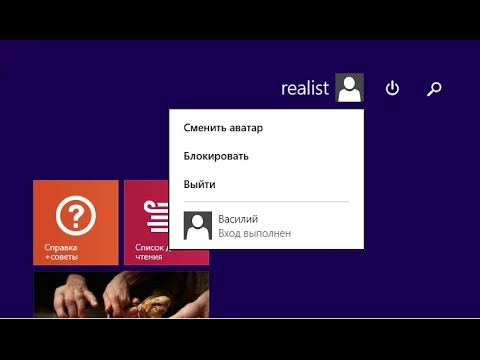Windows 10 се счита за последната операционна система от Microsoft, но повярвайте ми, функциите ще продължат да се променят на базата на обратна връзка от Insiders и редовните потребители на операционната система. Няма да има никакви Windows 11, но елементите на Windows 10 - като менюто за стартиране - може да се променят в бъдеще. Тази статия говори за менюто "Старт", както е налице в Windows 10.

Меню "Старт" в Windows 10: Как работи?
Менюто "Старт" в Windows 10 е проектирано, като се има предвид, потребителите с докосване. Ето защо той включва живи плочки. Но нямаше нужда от включване на огромни икони в менюто дори за докосване. Хората могат успешно да докосват по-малки неща и да свършат работата си.

С други думи, менюто "Старт" не е нищо подобно на това, което видяхте в Windows XP и Windows 7. Тя върши работата - и по-добре!
Тя е разделена на две отделни части: ляво и дясно (ние ще го наречем за по-лесно обяснение). Лявата част е основната част, която съдържа всички елементи на компютъра ви. Трябва да кликнете върху "Всички приложения", за да видите елементите. Това е точно като Всички програми в Windows 7, но върви една крачка напред, като включи контролния панел, настройките на компютъра и административните инструменти в менюто.
Лявата част е превъртаща се, така че можете да преглеждате всички елементи на твърдия диск плюс административните елементи. Можете да използвате колелцето на мишката или да използвате просто да превъртите, ако сте на докосване. Елементите се организират по азбука. Първата част на стартовото меню - лявата страна е Най-използваните програми следван от Наскоро инсталирани програми, Опцията "Всички артикули" показва и "Ново", ако сте инсталирали нови програми.
В дясната част (вдясно от червената линия, която нарисувах на изображението по-горе) е мястото, където можете да поставяте елементи. И можете да промените местоположението, формата и размера на иконите. Няма повече какво да направите, освен ако не сте творчески и не мислите за нещо, което можете да споделите с нас.
Персонализиране на менюто "Старт"
Когато става дума за персонализиране на менюто "Старт", имате много опции. Можете да поставяте елементи в дясната част на менюто "Старт" и да променяте размера и местоположението на преките пътища и др. Лявата част - Всички елементи - може да бъде персонализирана чрез плъзгане и пускане, за да се подреди, но обхватът е ограничен до азбучен ред. Можете да завиете в дясната страна, като кликнете с десния бутон на мишката върху елемента от менюто и кликнете Pin to Start. Ако на устройството "Докоснете", докоснете и задръжте, докато се появи контекстното меню. Елементите от дясната страна могат да бъдат преоразмерени до малки, средни, големи и широки като в Windows 8.1. За някои елементи са налице само малки и средни размери. Можете също така да изключите живите плочки, за да спестите енергия на процесора.
Всъщност има доста неща, които можете да промените в "Старт". Трябва да отидете в менюто "Настройки" в Старт и да кликнете върху Персонализиране.
Прочетете подробната ни публикация как да персонализирате менюто "Старт" в Windows 10.
Меню "Старт" Меню "WinX": Не можете да го персонализирате
Както казах, една от характеристиките на Windows 8.1 е пренесена в Windows 10. И това е менюто на WinX на бутона "Старт". От това меню можете бързо да осъществите достъп до контролния панел или елементите му, да изключите компютъра си и т.н. Освен това можете да намерите Run и Command Prompt сред други полезни бързи клавиши.
И така, стартовото меню е добро или лошо?
Първоначалното впечатление не беше толкова добро, колкото трябваше да се занимавам с огромни икони. Но докато работих по операционната система, започнах да я харесвам. Мога да имам големи икони в дясната лента, вместо да преминавам през списъка с всички програми. Също списъкът с често използвани програми и списъкът с последните използвани елементи ми помага да спестя навреме, което иначе бих похарчил за намиране на програми, приложения или файлове с данни.
Мисли?
Подобни публикации:
- ПИН файл, папка, уеб сайт пряк път към менюто "Старт" в Windows 10
- Как да поставите уеб сайт в менюто за стартиране на Windows 10 с помощта на Chrome, Firefox, IE
- Windows 10 съвети и трикове
- Промяна на изгледа на иконите на работния плот в Windows 10 до изглед "Детайли и списък"
- Windows 10 Настройки и съвети за клавиатурата